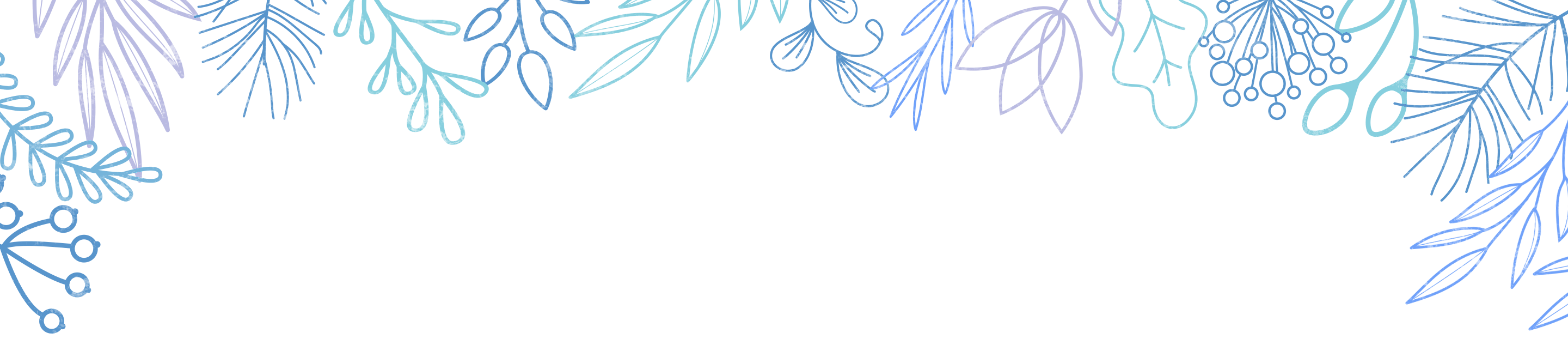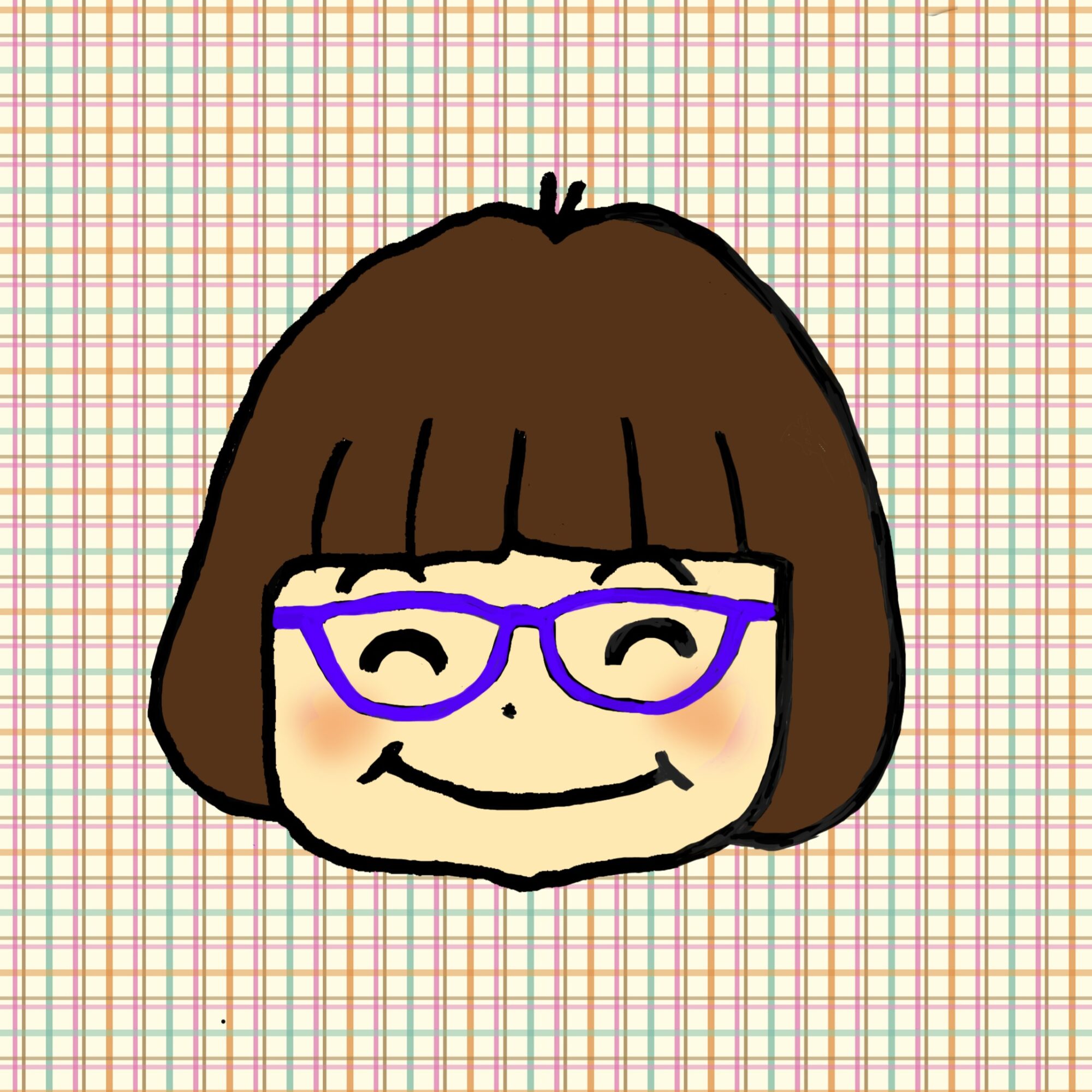60歳、シニアとしてはまだまだ「ひょっこ」の私が、ブログに挑戦することになりました。
ブログとは、出来事や物事に対する自分の考えや情報などを記事にして公開するwebサイトです。(ウェブサイト…ウェブとは「インターネット上で用いられてる文書の公開や閲覧の方式。」サイトとは「場所」という意味でいいかな)
私のサイト「やわらか さんぽ」の、初めての記事の「公開ボタン」を押すまでの悪戦苦闘を、備忘録としてつづります。
初投稿のドキドキした気持ちを忘れたくないので、ちょっとおつきあいくださいね。ブログに興味のあるシニアの方、今まさにブログに奮闘しているシニアの方、親御さんに勧めてみようかと思っている方にも読んでいただきたいな。
目次
ブログと出会うまで
ノートパソコン購入
「プロフィール」(プロフィールはこちら)のブログを始めたきっかけにも書きましたが、クラウドソーシング(インターネットでお仕事)を始めるためには、まず、自分のパソコンを用意しなければなりませんでした。
私のパソコンレベルは、ワード(文書作成)、エクセル(表計算)ができる程度。現在勤務している会社からノートパソコンを貸与されており、勤務表を作成したり、たまに見積書を作成したりしています。前々から、自分のパソコンが欲しいとは思っていたので、よい契機になりました。まさか、会社のパソコンでブログを始めるわけにはいかないですから。
初めてパソコンを購入することになりますが、やっぱりノートパソコンがいいな。雰囲気のよい喫茶店に持ち込んで、カチャカチャなんていいじゃないですか!でも、どんなものを選んだらいいのだろう?
私の頼りは、動画配信(YouTube…ユーチューブ)のパソコンにお詳しい先生方。ユーチューブの検索欄に「パソコンの選び方」と文字を打ち込むと、ズラッと出てきます。何人もの先生方のお話を聞き、ふむふむ、なんとなく皆さん言っていることが同じだなという部分を書き出し、それに見合ったノートパソコンを見つけようと、スマホ(スマートフォン)の検索欄に「ノートパソコン」と文字を打ち込むと、いろいろ出てきます。お値段はもちろん、持ち運びもしたかったので大きさや重さなどを比べたり、アフターフォロー(購入後の問い合わせや相談)が整っている国産のものがいいかな~など、グズグズして日々は過ぎていきました。
いつものようにゴロゴロとしていた休日、ふと、「成功する人は行動する人なんだ」と奮起。2022年5月14日(土)にパソコンを買いに店へ走りました。(インターネットショッピングに慣れていないのがバレバレですね)
予算とスペック(性能)がちょうどいい相棒を小脇にかかえ帰宅、またまたユーチューブで「パソコン初期設定」と入れ検索。先生をテレビ画面に映し出し、さあ初期設定開始。
パソコンの初期設定(使えるようにするための設定)は、購入時に店で依頼すると数万円もかかるって、先生が言ってました。
「先生、もっとゆっくりしゃべってよ~」と、途中でたびたび動画を止めたり、先生を変えてみたりで、なんとか設定完了しました。やったね!
さあ何をする?
宝のもちぐされにならないように、早く行動しなければと、クラウドソーシングについて、またもや動画配信の先生方(たびたび出場するので「ユーチュー先生」と呼びます)のお話をあれこれ聞きあさりました。
結果、お仕事をいただくには自己アピールが必要だとわかりました。
自己アピール……ないな。「ブログをやってます」も、よいアピールになるとユーチュー先生も言っていた。そうだ、ブログをやろう。
今度はブログについてユーチュー先生の話を聞きまくり、先生が出している本を本屋で見つけ購入。独学の始まりです。
ブログの開設
レンタルサーバーとWordPress(ワードプレス)
ブログは、無料ですぐに始められるブログサービスもあるそうです。(はてなブログ、アメーバブログ、など)でも、どうせやるなら多くの人が利用している「WordPress(ワードプレス)」というもので作りたいと思いました。
- ワードプレスとは、コンテンツ・マネジメント・システム(コンテンツは「中身」、マネジメントは「管理」、システムは「方式」といったところ。頭文字をとって「CMS」)の一つで、ブログを専門的な知識がなくても作れるようなソフトウェア(コンピュータに対する命令を記述したもの)なのです。(ワードプレス自体は無料です。)
ユーチュー先生いわく、ワードプレスでブログを立ち上げるためにはサーバーを借りてドメインを取得する必要があるそう。(もうカタカナでくじけそう。)
- サーバーとは、作ったwebサイト(ここではブログ)を保存しておいて、それを見たいと要求してきた人に提供するコンピュータのこと。その場所をレンタル(借りる)しないといけません。(有料で、料金相場は月額138円~5,280円。サーバーの種類や契約内容によります。)
- ドメインとは、インターネット上の住所のこと。(ドメインの登録料・更新料は種類によってまちまち。サーバーによっては無料サービスあり。)
レンタルサーバーにもいくつか種類があり、金額やサービスを比較しましたが、結局、本を購入したユーチュー先生のおすすめに落ち着きました。これなら「かんたんセットアップ」という機能がついていて初心者にやさしいらしい。しかもドメインは無料。ConoHa WING(コノハウイング)というサーバーです。
予習として、どんな流れで手続きをするのか、いろいろなユーチュー先生の動画を見ました。「サイト名」「ドメイン」「ユーザー名」「パスワード」をあらかじめ決めておき、支払いに使うクレジットカードも用意しておくとスムーズにいきそう。
パソコン購入から約10日後の2022年5月25日(水)、思いは固まり、いざ手続きへ!
登録手続きと「WordPressテーマ」
これと決めたユーチュー先生の動画をテレビ画面に映し、自分のパソコン画面と一緒に進めます。「えっ、今どこポチッとした?」画面を戻したり、止めたりしながら、かんたんセットアップで順調に……のはずが、SSL化(インターネット上で安全にデータ通信をする仕組み)がなかなか有効化にならず、なんでだーなんでだー!とパニック。スマホで「有効化にならない」とネット検索したところ、30分ぐらいかかることもあるそうで、しばらく待ちました。確認を繰り返し、やっとOKでホッとしました。
ワードプレスの「テーマ」といった、ブログのデザインや構成・機能を一式にしたものを決める必要もありました。これも無料と有料があります。
私は「JIN(ジン)」という有料テーマにしました。無料の「cocoon(コクーン)」と迷いましたが、有料にすることによって、後々「もったいないからがんばらなくちゃ」と、尻をたたく形になるかと思ったからです。
基本の設定
初めに設定しておくこと
ワードプレスを立ち上げ、これから先は、ユーチュー先生の指示どおり動くしかありません。
- パーマリンクの設定(「記事」の住所が「投稿名」になるよう設定)
- テーマの導入(テーマを有効化。私は購入していた「JIN」です。)
- プラグインを導入(ワードプレスにない機能を追加する)
パーマリンクやプラグインは、実際、何のことかわからないまま進めました。
プラグインは、「あまり入れすぎると重くなってしまう」というので、ユーチュー先生を渡り歩き、絶対入れておくべきもの、どの先生も入れたほうがよいと言っているものを書き出し、まずは6つのプラグインを入れました。(ブログを守るための機能、画像を圧縮する機能、お問い合わせフォームが簡単に作れる機能など。その後、ブログを作成しながら必要になった目次を自動で作る機能など4つを追加しました。)
先生によって、おすすめプラグインが違うので、何もわからない私は、これには悩まされました~。必要とするものは人によって違うだろうし、使用している「テーマ」によっても違いがあるので、いたしかたないです。
ユーチュー先生は、上の3項目のほかに、「アクセス解析サイト」も設定するよう言っていました。これは「どのくらいの人数が自分のブログを見に来てくれたか」などを分析してくれるものだそうですが、私は追い追いにしておくことにしました。
ブログのデザイン
さぁ次は、いよいよお楽しみの「サイトのデザイン」です。スキンといわれる基本のテンプレート(雛形)を、「JIN」に付属している色とりどりの見本の中から選びます。一番ワクワクする時間ですね。これからの設定は、ダッシュボード(管理画面)の [外観]から行います。
使い方に慣れるまでは、あれ?どこだっけ?の繰り返しです。
ヘッダー部分
ヘッダーは、頭の部分です。サイトタイトル「やわらか さんぽ」と、キャッチフレーズ「人生をやわらかく散歩して いいことを見つけよう」を表示させました。きれいな草の模様があるテンプレートを選んだので、ヘッダー画像は設定しません。タイトルのロゴ(文字を特別にデザインしたもの)を作るのは、落ち着いてから考えます。
色合いや文字の種類もお好みにしていい感じになりました。
メニュー
私はグローバルナビゲーション(サイト案内のメニュー)に「ホーム」「プロフィール」「お問い合わせ」を設置することにしました。
ユーチュー先生のご指導のもとにやったのですが、なぜか「お問い合わせフォーム」が表示されない。本屋で購入したワードプレスの教本2冊を読んだり、スマホで検索したり……
結構悩んだので、どこをどうやったか覚えがないけれど、やっとうまくいきました。
「プロフィール」は意外とスムーズに表示でき、だんだんそれらしくなってきた。
カテゴリーのメニューには「最新記事」「アクティブシニア」「チャレンジ」「いいこと」に自分の記事の分類分けをしようと設定しました。
サイドバー
みなさんのブログで、右のほうに似顔絵などを入れて自己紹介をされているのを見て、私もあこがれていました。その部分が「サイドバー」といわれる部分です。「サイドバーに最初から入っている[メタ情報]というのは危ないから消しておこう」というユーチュー先生の教えに従ってそれは消しました。
そして、一番悩んだこと。サイドバーに「プロフィール」を表示させるのが、なぜかうまくできない。こーかな、あーかな、とやっているうちに、プロフィールの枠が2コできてしまい、これがなかなか消せない。意気消沈……
ちょっとここで、いったん離脱。気分転換にプロフィールの似顔絵を作成することにしました。ユーチュー先生おすすめの「アイビスペイント」というアプリで作ります。手書きの白黒の絵の写真を撮り、このアプリに取り込むと、色を付けられます。これも初めての作業なのでネット手順を調べて、それらしい似顔絵完成~楽しいじゃない♡
数日後、「不具合から顔を背けていては前に進まない」と再び奮起。JINのマニュアルで、「ブロック・エディタ(グーテンベルク)の場合クラッシック・エディタのプラグインを導入して作成する」と書いてあるのを見つけました。この「エディタ」というのは、ワードプレスの入力方法の種類で、ここ最近、クラッシック・エディタからブロック・エディタに切り替わったそうで、実はこの違いが、調べる上でとても厄介でした。動画や検索ではほどんどがクラッシック・エディタでの解説が多く、ブロック・エディタの私としては、これというのを見つけるまでに時間がかかりました。
指示どおり、クラッシック・エディタを導入し、ついでに、記事ごとに「クラッシックで入力か、ブロックで入力か」を切り替えられるように設定しました。
そしてなんとかプロフィールを表示させることができ、似顔絵を所定の位置に入れられた時には感無量!
フッター部分
フッターは一番下に表示される部分で、私はここに「プライバシーポリシー」を入れることにしました。
プライバシーポリシーは、個人情報保護方針のこと。難しそうですが、JINにはもともと雛形が入っていました。これを参考に、いろいろ検索して自分なりに作成してみました。「解析」と「広告」はまだ先のことと考えているので、現時点では記述しませんでした。
「解析」は、前にも述べましたが、アクセス解析のことで、GoogleアナリティクスやGoogleサーチコンソールというものがあり、自分の記事にアクセスがあった数などを調べることができます。たくさんの方に見てもらうための課題を見つけ、改善していくのに必要なことだそうです。
「広告」は、Googleアドセンスに合格すると自分の記事内に広告を載せることができるようになりますが、ブログでの収益を考えているのなら必要なものです。合格するのは、なかなか難しいことのようです。
私はどちらも追々と考えていて、今はまず、記事を掲載することでいっぱいいっぱいです。
記事の作成
気が付くと、なんとかサイトの体裁が整っていました。ここまでくるのにいくつのカタカナを調べたことでしょう。いくつものユーチューブを見て、何回もネット検索をしてきました。本当にがんばったな~。よくやったよ~。しかし、感慨にふけっている場合ではありません。次はいよいよ記事作成へ。
記事を見やすく
吹き出し
記事を書く上で一番やりたかったこと、それは「吹き出し」です。
これよ、これこれ! ふふふ♡
吹き出しは、ブロック・エディタだと超簡単でした。左右に設置するのも、吹き出しの枠や中の色もお好みで選択するだけ。似顔絵のミニ版も「アイビスペイント」で作っておきました。
文字ばかりより見やすいと思うし、何しろ作ってて楽しいです。
アイキャッチ画像
「アイキャッチ画像」とは、投稿記事の表紙みたいなもので、目にとまりやすくするための画像です。
ユーチュー先生が「Canva(きゃんば)」というアプリで、画像を選んだり、作れたりすると言っていたので、ユーチューブの動画解説と同時進行でさっそく試してみました。
今現在のものとちょっと解説画面が違う部分もあり、また、サイズ変更は有料マークがつくなどしてとまどいながらも、無料の範囲で設定することができました。たくさんの画像の中から記事に合ったものを探して選ぶのもまた楽しいものですね。
目次の作成
これもユーチュー先生の教えで、記事のみだしに応じて自動で「目次」が作れるプラグインを入れてみました。ますます体裁が整います。
最初の記事は
まず1発目は、ブログを立ち上げるきっかけとなった「年齢」について触れてみたいと思っていました。自分が目指す「アクティブシニア」という呼び名から、他にはどんなものがあるのか調べて、約1週間もかかって書き上げました。

初めての投稿
2022年6月18日(土)、ついに[公開]ボタンをポチッとする時がきました。
何度も読み直し、「大丈夫かな、、、」ドキドキしながらエイっと押しました。
実は、ブログ立ち上げと並行して、ツイッター(Twitter)も始めていました。ツイッターとは、思うままに140文字以内の文章を投稿するつぶやき型のSNS(ソーシャル・ネットワーキング・サービス)です。ツイッターではブログ初心者の方々がお互いに励ましあうつぶやきが多く、とても助けになりました。ツイッターにも慣れていない私でしたが、その日にブログ作成の進捗があると、寝る前にツイッターを開き「今日はアイキャッチ画像作ってみました!」などとつぶやいていました。
この日は、とうとう記事デビューのつぶやきができました。「いいね」を3つもらいました。
次に向かって
新しいことを始めると、「年齢とともに覚えが悪くなったなぁ」と実感してしまいます。何度も同じことを調べなおして、「なんで頭に残ってくれてないの~」と。
でも、ある日のこと。42℃のお風呂につかりながら、「若い時だって、1回で覚えられたら、テストはいつも100点だったはず」と、なんでも年齢のせいにしてはいかん!と思いなおしました。
不思議なことに、最初はとまどっていたことも何度か繰り返すうちに、今ではスムーズにできるようになっているではありませんか。(注:まだまだ奥が深いので、マスターしたとは言えませんけど)
いくつになってもコツコツと時間をかけてもいいから何か新しいことを始めていこう!
できあがったものだけ見ると、チョチョイと作ったように思えてしまいますが、どんなものにも努力があるんだと、物を見る目が変わりますね。
さぁ、次の記事にとりかかろう!